Voraussetzungen um Planner-Änderungen in Windows PowerShell vorzunehmen
Im Folgenden wird beschrieben, wie Sie Dateien herunterladen können, die für die Ausführung von Planner Administrator-Befehlen in PowerShell erforderlich sind.
Wenn Sie sich mit Windows PowerShell noch nicht auskennen, finden Sie Informationen unter Erste Schritte mit Windows PowerShell.
Herunterladen von Planner Tenant Admin PowerShell-Befehlen
Hinweis
Sie müssen ein globaler Administrator sein, um die PowerShell-Befehle für Planner-Mandantenadministratoren ausführen zu können.
Hinweis
Durch das Herunterladen dieses Pakets stimmen Sie den beigefügten Lizenzen und Bedingungen zu.
Laden Sie die Planner Tenant Admin PowerShell-Datei herunter. Entpacken Sie sie an einem Speicherort, auf den Sie aus PowerShell zugreifen können.
Aufheben der Blockierung Ihrer Dateien
Sie müssen zwei der Dateien, die Sie im Planner Tenant Admin PowerShell-Paket heruntergeladen haben, "entsperren", um sie in PowerShell zu verwenden. Dies liegt daran, dass das Ausführen von aus dem Internet heruntergeladenen Skripts standardmäßig nicht zulässig ist. Sie müssen die Blockierung folgender Dateien aufheben:
- plannertenantadmin.psm1
- microsoft.identity.client.dll
Führen Sie die folgenden Schritte aus, um die Blockierung dieser Dateien aufzuheben:
Gehen Sie im Datei-Explorer zu dem Speicherort, an dem Sie die Dateien entpackt haben.
Klicken Sie mit der rechten Maustaste auf eine der oben aufgeführten entzippten Dateien, und wählen Sie Eigenschaften aus.
Wählen Sie auf der Registerkarte „Allgemein“ die Option Blockierung aufheben aus.
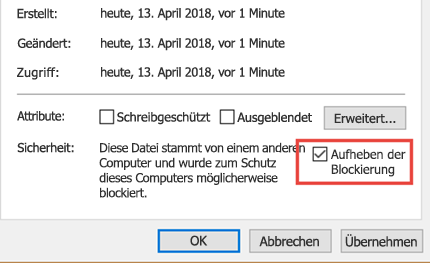
Wählen Sie OK aus.
Wiederholen Sie diese Schritte für die restlichen zwei Dateien.
Laden des PowerShell-Moduls für Planner-Mandantenadministratoren
Führen Sie, nachdem Sie die Blockierung der Dateien aufgehoben haben, Folgendes aus, um das PowerShell-Modul für Planner-Mandantenadministratoren zu laden:
Starten Sie Windows PowerShell. Geben Sie in PowerShell Folgendes ein, um das Ausführen von Skripts, die nur für diese Sitzung aus dem Internet heruntergeladen wurden, zu aktivieren. Möglicherweise werden Sie aufgefordert, dies zu bestätigen, indem Sie "Y" eingeben.
Set-ExecutionPolicy -ExecutionPolicy Unrestricted -Scope ProcessGeben Sie Folgendes ein, um das PlannerTenantAdmin PowerShell-Skript auszuführen. Dadurch wird ein Modul mit allen verfügbaren Cmdlets importiert.
Import-module "<location of the plannertenantadmin.psm1 file you unzipped>"Wenn Ihre Datei beispielsweise in C:\AdminScript gespeichert ist, geben Sie Folgendes ein:
Import-module "C:\AdminScript\PlannerTenantAdmin.psm1"
Jetzt können Sie mithilfe von PowerShell Änderungen an Planner auf Organisationsebene vornehmen.